Содержание
- 2. Понятие виртуальной машины Понятие виртуальная машина появилось несколько десятков лет назад, ещё в конце 60-х гг.
- 3. Краткие характеристики некоторых популярных приложений виртуальных машин:
- 4. Виртуальные машины эмулируют работу реального компьютера. На такой виртуальный компьютер, так же как и на реальный,
- 5. Пользователь не имеет непосредственного доступа к монитору ВМ, ему представляется графический интерфейс для создания и настройки
- 6. Преимущества использования виртуальных машин возможность установки на одном компьютере нескольких ОС без необходимости соответствующего конфигурирования физических
- 7. Благодаря этим преимуществам существенно расширяется круг задач, которые пользователь может решать без перезагрузки системы и без
- 8. Технология создания виртуальной машины включает в себя несколько этапов. Прежде всего на компьютер устанавливается непосредственно само
- 9. Средства, которые имеются в окне ВМ для изменения ее текущего состояния: Основными из таких средств являются
- 10. Помимо этих команд, меню Action содержит еще четыре команды, реализующие, в определенном смысле, сервисные функции: Full-Screen
- 12. Скачать презентацию
Слайд 2Понятие виртуальной машины
Понятие виртуальная машина появилось несколько десятков лет назад, ещё в
Понятие виртуальной машины
Понятие виртуальная машина появилось несколько десятков лет назад, ещё в

Виртуальная машина – в общем случае программная или аппаратная среда, исполняющая некоторый код; это среда, набор ресурсов и правил работы, которой формируются (с помощью программного обеспечения) в некой другой вычислительной среде.
Слайд 3Краткие характеристики некоторых популярных приложений виртуальных машин:
Краткие характеристики некоторых популярных приложений виртуальных машин:
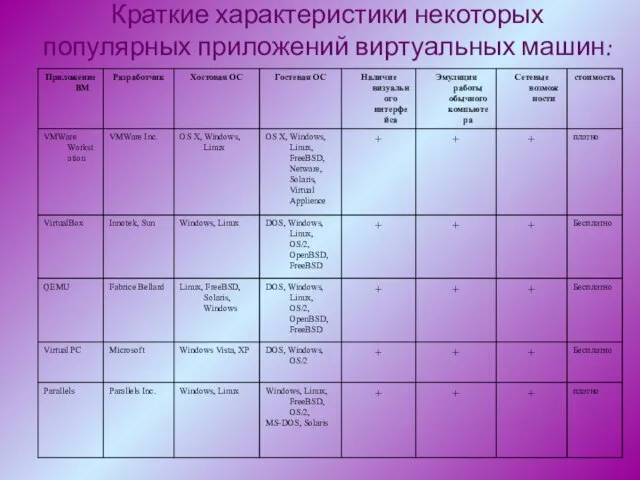
Слайд 4Виртуальные машины эмулируют работу реального компьютера. На такой виртуальный компьютер, так же
Виртуальные машины эмулируют работу реального компьютера. На такой виртуальный компьютер, так же

Собственно инструмент для создания виртуальной машины (его называют приложением ВМ или системой виртуальных машин (СВМ)) – это обычное приложение, устанавливаемое, как и любое другое, на конкретную операционную систему. Эта реальная операционная система называется хостовой операционной системой (от англ. термина host — «главный», «базовый», «ведущий»).
Все задачи по управлению виртуальными машинами решает специальный модуль в составе приложения ВМ – монитор виртуальных машин, который играет роль посредника во всех взаимодействиях между ВМ и базовым оборудованием, поддерживая функционирование всех созданных виртуальных машин на единой аппаратной платформе и обеспечивая их надежную изоляцию.
Виртуальные машины
Слайд 5Пользователь не имеет непосредственного доступа к монитору ВМ, ему представляется графический интерфейс
Пользователь не имеет непосредственного доступа к монитору ВМ, ему представляется графический интерфейс
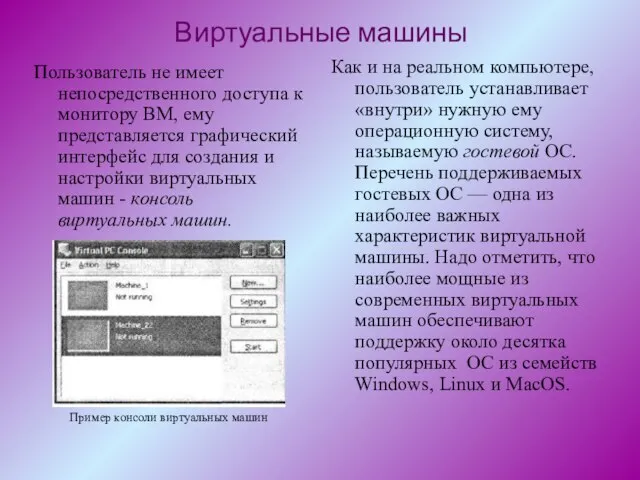
Как и на реальном компьютере, пользователь устанавливает «внутри» нужную ему операционную систему, называемую гостевой ОС. Перечень поддерживаемых гостевых ОС — одна из наиболее важных характеристик виртуальной машины. Надо отметить, что наиболее мощные из современных виртуальных машин обеспечивают поддержку около десятка популярных ОС из семейств Windows, Linux и MacOS.
Пример консоли виртуальных машин
Виртуальные машины
Слайд 6Преимущества использования виртуальных машин
возможность установки на одном компьютере нескольких ОС без
Преимущества использования виртуальных машин
возможность установки на одном компьютере нескольких ОС без

работа с несколькими ОС одновременно с возможностью динамического переключения между ними без перезагрузки системы;
сокращение времени изменения состава установленных ОС;
изоляция реального оборудования от нежелательного влияния программного обеспечения, работающего в среде виртуальной машины;
возможность моделирования вычислительной сети на единственном автономном компьютере.
Слайд 7Благодаря этим преимуществам существенно расширяется круг задач, которые пользователь может решать без
Благодаря этим преимуществам существенно расширяется круг задач, которые пользователь может решать без

Вот только некоторые примеры таких задач:
освоение новой ОС;
запуск приложений, предназначенных для работы в среде конкретной ОС;
тестирование одного приложения под управлением различных ОС;
установка и удаление оценочных или демонстрационных версий программ;
тестирование потенциально опасных приложений, относительно которых имеется подозрение на вирусное заражение;
управление правами доступа пользователей к данным и программам в пределах виртуальной машины.
Круг задач виртуальных машин
Слайд 8Технология создания виртуальной машины включает в себя несколько этапов. Прежде всего на
Технология создания виртуальной машины включает в себя несколько этапов. Прежде всего на

запустить приложение ВМ;
выбрать тип устанавливаемой операционной системы;
установить объем ОЗУ, отводимый для виртуальной машины;
указать размер жесткого диска виртуальной машины;
добавить или удалить периферийные устройства (например, USB-порты);
запустить созданную виртуальную машину;
установить требуемую ОС в запущенной виртуальной машине.
Этапы создания ВМ
Слайд 9Средства, которые имеются в окне ВМ для изменения ее текущего состояния:
Основными
Средства, которые имеются в окне ВМ для изменения ее текущего состояния:
Основными

Pause (Пауза) — перевод ВМ в неактивное состояние; окно неактивной ВМ затемняется и не реагирует на события мыши и клавиатуры; для возобновления работы ВМ следует выбрать команду Resume (Продолжить), которая заменяет в меню Action команду Pause;
Reset (Перезагрузить) — «горячий» перезапуск ВМ;
Close (Закрыть) — завершение работы ВМ; команда предполагает несколько различных вариантов завершения, в зависимости от желания пользователя и наличия в составе ВМ диска изменений и дисков отката.
Слайд 10Помимо этих команд, меню Action содержит еще четыре команды, реализующие, в определенном
Помимо этих команд, меню Action содержит еще четыре команды, реализующие, в определенном

Full-Screen Mode (Полноэкранный режим) — перевод окна ВМ в полноэкранный режим, при котором рабочее пространство этого окна занимает всю видимую часть экрана монитора хост-компьютера;
Ctrl+Alt+Del — вызов диспетчера задач Windows для ВМ.
Install or Update Virtual Machine Additions (Установка или обновление расширений для виртуальных машин) — инициирует установку расширений для ВМ (подобная установка может быть выполнена лишь после установки и загрузки гостевой ОС);
Properties (Свойства) — вызов окна текущих свойств ВМ, рассмотренного в подразделе «Консоль виртуальных машин» раздела «Создание и настройка виртуальной машины».
Следующее меню окна ВМ, Edit (Правка), содержит команды, обеспечивающие обмен графическими и текстовыми данными между приложениями ВМ и хостовой ОС. В это же меню входит команда Settings, которая открывает уже знакомое вам окно параметров ВМ.
Команды, включенные в меню CD и Floppy, используются для управления соответствующими накопителями.
 Школа-студия йоги
Школа-студия йоги Я иду на урок
Я иду на урок Деятельность
Деятельность Виллендорфская Венера, Виллендорф, Австрия
Виллендорфская Венера, Виллендорф, Австрия Открытый урок 11 класс 2007
Открытый урок 11 класс 2007 Способы оформления блюд из овощей
Способы оформления блюд из овощей Собор Парижской Богоматери
Собор Парижской Богоматери Презентация на тему Различение на письме суффиксов –к- и –ск
Презентация на тему Различение на письме суффиксов –к- и –ск  «Формирование образовательных компетенций учащихся на уроках математики»
«Формирование образовательных компетенций учащихся на уроках математики» Презентация на тему Природа и рукотворный мир 2 класс
Презентация на тему Природа и рукотворный мир 2 класс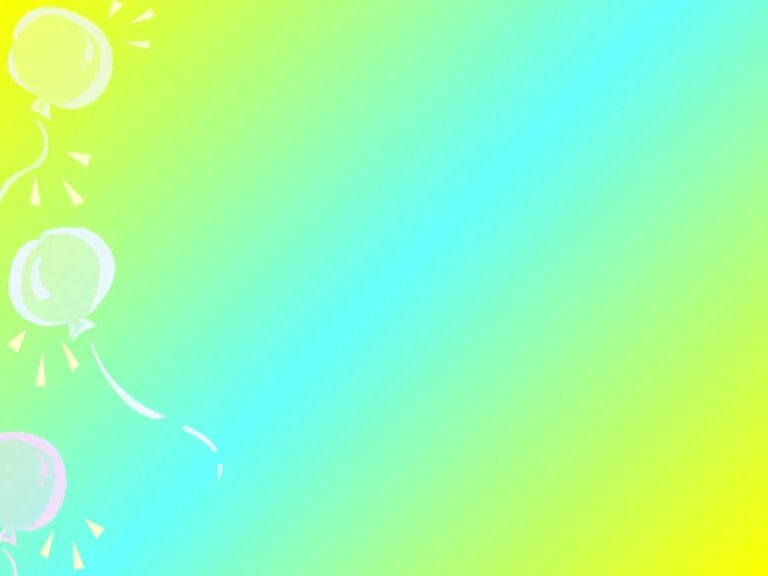 Звук [Р]
Звук [Р] Анализ фотографий в издании Волга Медиа
Анализ фотографий в издании Волга Медиа Времена года
Времена года Веревка и веревочные узлы в путешествиях
Веревка и веревочные узлы в путешествиях НОВЫЕ СТАНДАРТЫ И ОЦЕНКА КАЧЕСТВА ОБРАЗОВАНИЯ: ЗАДАЧИ НА 2012-2013 УЧЕБНЫЙ ГОД
НОВЫЕ СТАНДАРТЫ И ОЦЕНКА КАЧЕСТВА ОБРАЗОВАНИЯ: ЗАДАЧИ НА 2012-2013 УЧЕБНЫЙ ГОД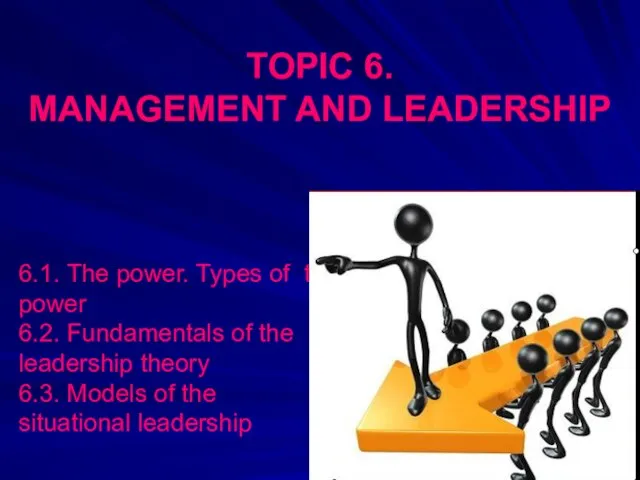 MANAGEMENT AND LEADERSHIP
MANAGEMENT AND LEADERSHIP  Создание сайта на UCOZ
Создание сайта на UCOZ Всемирный день чистых рук
Всемирный день чистых рук «Поисковая работа: перспективы развития»
«Поисковая работа: перспективы развития» Организация и техническое оснащение работ по приготовлению, хранению, подготовке к реализации горячих соусов
Организация и техническое оснащение работ по приготовлению, хранению, подготовке к реализации горячих соусов Экономическая молодежная олимпиада «Карьера в России»
Экономическая молодежная олимпиада «Карьера в России» Золотое кольцо России
Золотое кольцо России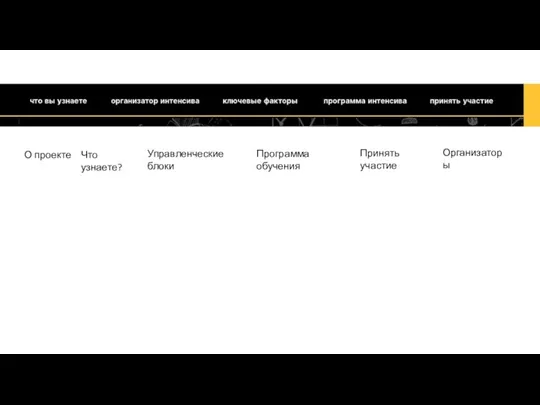 Бизнес-модель современного медиа
Бизнес-модель современного медиа 18 пулеметно - артиллерийская дивизия
18 пулеметно - артиллерийская дивизия Концепция агентских отношений
Концепция агентских отношений Как подготовиться к сдаче ЕГЭ
Как подготовиться к сдаче ЕГЭ 20141103_distant_geo_8
20141103_distant_geo_8 МОУ «Чкаринская основная общеобразовательная школа» Использование ИКТ в урочной и во внеурочной де
МОУ «Чкаринская основная общеобразовательная школа» Использование ИКТ в урочной и во внеурочной де